要在Microsoft Excel或类似的电子表格程序中将日期数据变成红色,请按照以下步骤操作:
1. 选中包含日期的单元格。如果需要选择连续的一系列单元格,请点击并拖动鼠标以覆盖这些单元格;如果您要选择不连续的单元格,可以按住Ctrl键(在Mac上为Command键)并单击各个单元格。
2. 右键单击所选单元格,并从下拉菜单中选择“格式化单元格”(或在某些版本的Excel中,“格式单元格”)选项。这将打开一个新窗口,其中包含有关所选单元格的各种设置选项。
3. 在新窗口中,点击“字体”标签页。在这里您可以自定义文本样式、大小和颜色。
4. 找到“颜色”下拉菜单(可能显示为一个彩色方块)并选择红色。这将把您所选的日期数据的颜色更改为红色。
5. 点击“确定”,以保存所做的更改并将红色应用于日期单元格。
请注意,这些步骤适用于Microsoft Excel;如果您使用的是其他电子表格程序,如Google Sheets,则操作方法可能略有不同。在Google Sheets中,请按照以下步骤操作:
1. 选中包含日期的单元格。
2. 在工具栏顶部找到字体颜色图标(一个带有“Aa”的方块,旁边是一个彩色圆圈)并单击它以显示颜色选择器菜单。
3. 单击红色选项来更改所选日期数据的颜色。
此文本由CAIE学术大模型生成,添加下方二维码,优先体验功能试用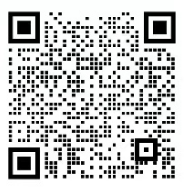

 扫码加好友,拉您进群
扫码加好友,拉您进群